【5000円以下】実際に使った!おすすめUS配列キーボード5選!

この記事では、実際に使った、
おすすめな英語キーボードを
紹介していきます!
ブログの執筆やオフィスソフトの使用、
小説の執筆からTwitterのリプ返など、
多岐にわたる分野で八面六臂の大活躍をするキーボード。
そのようなキーボードを
うまく選ぶためにも、
おすすめキーボードを紹介してみます。


また、キーボードといえばマウスですよね。
マウスについてはこのブログのOMENのマウスの記事も
参考になると思います!
キーボードは大事


僕はブロガーで、
キーボードをめちゃくちゃ使っています。
ブログ執筆の作業効率化のためには、
キーボードをしっかり選ぶことが大切だと思っています。
だからキーボードは超大事です。
今回はキーボードを
初心者の読者さん向けに紹介しています。
しかし上級者の人にとっても、
お役立ちの情報が
多少はあるかもです。
初心者向けな英語キーボードの選び方


初心者さん向けの英語キーボードの選び方について書いていきます。
最初はとにかく安いキーボードを
初心者さん向けのキーボードで、
一番大切なのは値段の安さだと思います。
そう思う理由は3つあります。
キーボードを色々使うことで、自分や作業内容に合ったものを選べる
キーボードを色々と使うことで、
自分や作業内容に合ったものを選べるように
なります。
キーボードは複数あった方が使い分けられる
キーボードは複数あれば
使い分けることが可能です。


僕は作業スペースを2つ用意していて、
1つはスタンディングデスクで、


もう1つは普通のデスクです。
この2つを使い分けることで、
いい気分転換になるのです。
さて、作業スペースが2つあると、
キーボードも2つあった方が
何かと便利です。
もちろん、1つのキーボードを
さまざまな環境に使うことも可能ですが、
やはり複数あった方が便利だと思います。
ですので、キーボードを複数用意した方が
いいと思います。
ちなみに、上記以外の作業スペースも
あります。




高級品を最初に買うのは、ちょっと。
HHKBのような1万円を超えるキーボードを
いきなり買うのはちょっと躊躇すると思います。
最初は安いものを使い倒した方がいいと思います。
長期使用なら新品の方がいい
キーボードは中古で買うのも手です
しかしながら、長く愛着を持って使うのなら、
新品の方が寿命も長いでしょうし、
保証もあると思います。
そのため、新品の方がお勧めです。
WindowsかiPadかMacか
キーボードは、自分が使うデバイスごとに
使い分けたりできるといいと思います。
特にWindowsなのかiPadなのかMacなのかで、
選ぶべきキーボードは変わると思います
Windowsは矢印キーやファンクションキーがあった方がいい


Windowsは普通のキーボードで問題ないと思います。
見出しで、わざわざ矢印キーやファンクションキーが
必要と書いた理由は、
iPadやMacでは必要度があまり高くないからです。
Macでは矢印キーやファンクションキーがなくてもいい


Macでは、矢印キーやファンクションキーがなくても
なんとかなります。
矢印キーやファンクションキーの代わりになる
キーボードショートカットがあります。


また、Macにはカラビナエレメンツという
優秀な無料アプリがあるのもポイント。
カラビナエレメンツは、
Macのキーボードの割り当てを簡単に変更可能です。
さらに、キーの割り当てを
キーボードごとに設定することが可能です。
Macはカラビナエレメンツで
キーの配列をかなり自由に変更できるため、
自由度が高いです。
iPadはキーボードケースという選択肢も


iPadはカラビナエレメンツが使えない
Macみたいなものです。
また、普通の形状のキーボードだけでなく
キーボードケースも使えるのがメリットの一つです。


iPadのケースの中には、
Magic Keyboardを模したものがあり、
そういったものは使い勝手がいいです。
メカニカルか?パンタグラフか?それともメンブレン?


キーボードのスイッチの形式には
さまざまなタイプがあります。
お手頃なキーボードに多いのは、
安価なメンブレン式と
頑丈で人気が高いメカニカル式、
薄型のパンタグラフ式の3つです。
接続方法は有線か無線か?
接続方法には大きく分けて2種類あります。
安定感のある有線キーボードと
コードレスで便利な無線キーボードの2種類です。
それでは、お勧めキーボードの紹介に
入っていきます。
おすすめキーボード① Macally有線キーボード


Macallyの有線キーボードは
オーソドックスなパンタグラフ式の有線キーボードです。
ちょっと硬めの電卓のような打鍵感があります。


また、Macbookのキー配列と
ほとんど同じなのもいい点で、
Macbookの操作に向いてます。


おすすめキーボード② E元素75%キーボード


e元素のキーボードは、
値段の安さなどから大人気です。
その中でも特におすすめなのは、75%キーボードです。
コンパクトさと実用性を兼ね備えた、
バランスのいい有線キーボードとなっています。
どのデバイスでも使いやすいでしょう。
おすすめキーボード③ Apple Wireless Keyboard


Apple wireless keyboardは、
Appleが昔発売した、
wireless keyboardです。
打鍵感が軽く、
軽い電卓を弾いているような
打鍵感があります。


また、Bluetooth接続ですが、
遅延が少なめなのがいい点です。
MacbookやiPad向きですが、
Windowsでも使えるはずです。
楽天ではほとんど中古のみの販売です。
なお、以下のリンクでは、
日本語配列となっています。
おすすめキーボード④ e元素 60%キーボード


E元素の60%キーボードです。
ファンクションキーや矢印キーが独立していません。
Windowsでは少々使いにくいかもしれませんが、
Macにおいては使いやすいと思われます。
おすすめキーボード⑤ Magic Keyboard型iPad用キーボード


iPadのキーボードとして
いろいろな意味で話題なのが
Magic Keyboardです。(アップルの公式サイト)
Magic Keyboardはその形状から、
使いやすいキーボードの一つですが、
なにぶん3万円程度と
値段が高いというデメリットがあります。
そこでおすすめしたいのが、
Magic Keyboardをオマージュした、
サードパーティー製キーボードです。


接続方法はBluetoothで、分離させても使えます。
さらに値段も15000円程度と、
Magic Keyboardの半額程度というのも
嬉しいポイントです。
Magic Keyboard型のキーボードとしては
ESRのものがおすすめだと思います。
おすすめキーボード⑥ RK61


これもお勧めです。
Bluetooth接続でのキーボードとなっています。
先述したE元素のものと違うポイントは、
Fnキーが右下にあることです。
Fnキーが右下にあることで、
数字とFnキーを同時に押しやすく、
ファンクションキーを押しやすくなっています。
まとめ キーボードで作業効率アップ!
キーボードで作業効率をアップさせましょう!
キーボードについては、
重藤録の記事も参考になります。
こっちが僕のメインブログです。
もしご興味があれば(;´∀`)

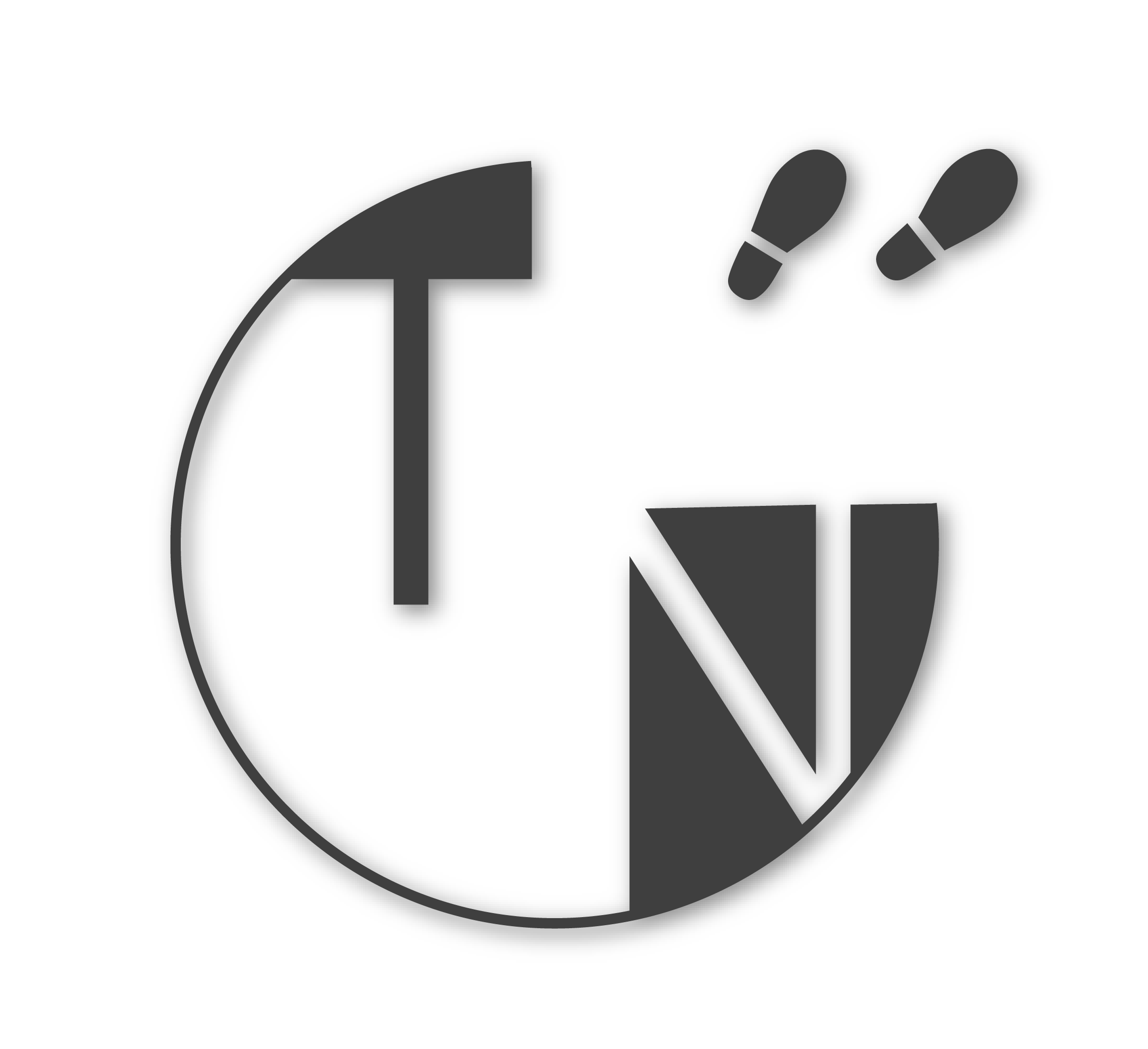








コメント
コメント一覧 (1件)
[…] […]